Увімкнення переадресації портів для Netgear JWNR2010
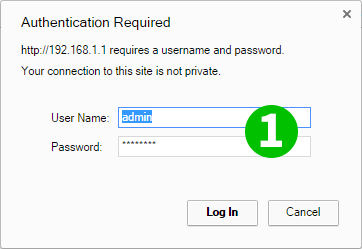
1 Перейдіть за адресою 192.168.1.1 з вашого улюбленого браузера і введіть логін і пароль вашого роутера (за замовчуванням логін admin, Пароль password)
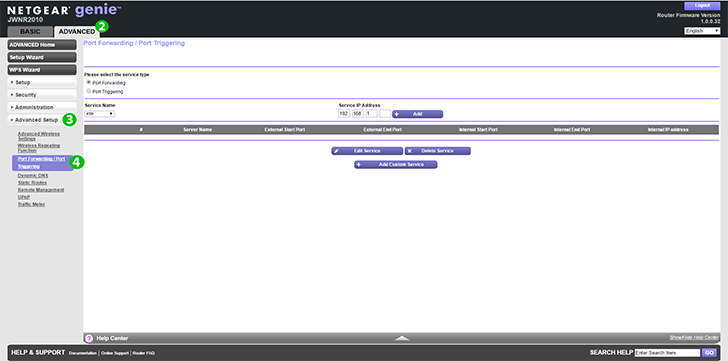
2 Зверху вибрати вкладку "Advanced"
3 Після вибору "Advanced Setup" Ви побачите "Port Forwarding / Port Triggering"
4 Виберіть "Port Forwarding / Port Triggering". За замовчуванням буде обрано перемикач "Port Forwarding". Якщо вона не вибрана, виберіть її
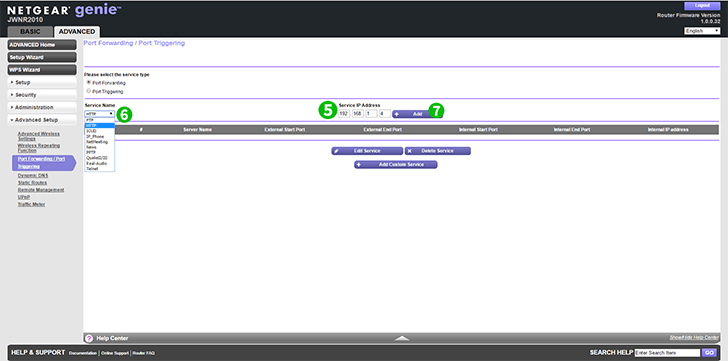
5 Введіть IP-адресу комп'ютера, на якому запущено cFos Personal Net.
6 Тепер виберіть у випадаючому меню назву служби "HTTP"
7 Натисніть "Add"
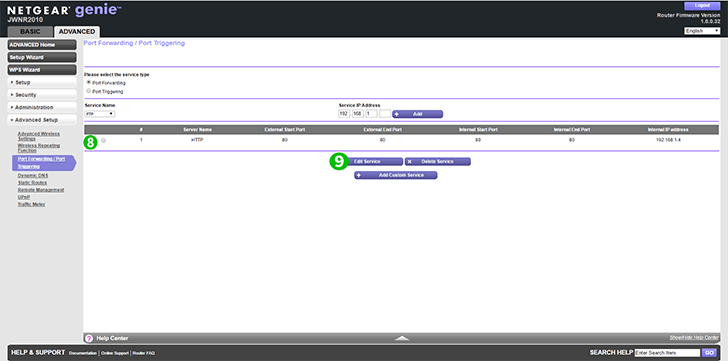
8 Якщо ви все зробите ідеально, то побачите новий рядок
9 Якщо Ви бажаєте відредагувати ці налаштування в майбутньому, встановіть перемикач та натисніть "Edit service"
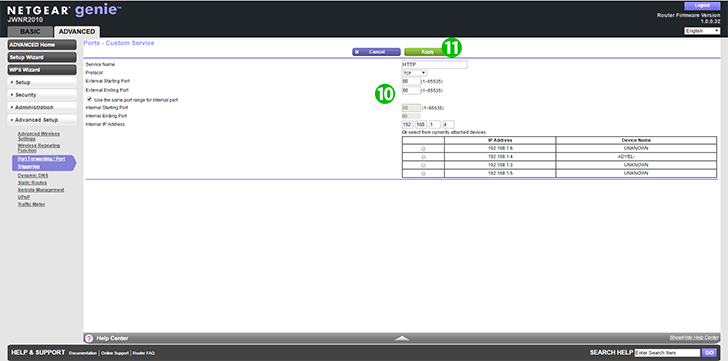
10 Ви можете змінити будь-яке з цих налаштувань у будь-який час
11 Після зміни виберіть "Apply"
Для вашого комп'ютера налаштовано переадресацію портів!
Увімкнення переадресації портів для Netgear JWNR2010
Інструкція по активації переадресації портів для Netgear JWNR2010